Tutorial para aprender los comandos simples para instalar ImageMagick en el servidor Debian 11 Bullseye junto con el módulo PHP-Imagick para usar en varias aplicaciones basadas en web como WordPress.
ImageMagick es una herramienta gratuita distribuida bajo una licencia de código abierto. Al usarlo, se pueden convertir, comparar o superponer varias imágenes. Aparte de eso, también hay otras funciones como recortar, ampliar y reducir las fotos. ImageMagick puede manejar más de 100 formatos de imagen.
Para utilizar su funcionalidad en aplicaciones basadas en PHP, el usuario debe instalar la extensión Imagick PHP. ImageMagick en sí proporciona la interfaz de usuario para las funciones básicas más importantes. Incluso los nuevos usuarios pueden entender fácilmente y llevarse bien con el software. Las funciones especiales de edición solo están disponibles como herramientas de línea de comandos y, por lo tanto, son un poco más complicadas de usar.
Otra parte importante de ImageMagick son las bibliotecas para varios lenguajes de programación. Estos permiten a los programadores integrar la funcionalidad de ImageMagick en sus programas.
Instalar PHP ImageMagick (IMAGICK) en Debian 11 Bullseye
1. Actualización de caché del servidor Apt
Primero ejecutemos el comando de actualización para actualizar el caché del repositorio, así como para instalar cualquier actualización, si está disponible.
sudo apt update
2. Instale ImageMagick en Debian 11 Bullseye
Ahora no necesitamos agregar ningún otro repositorio para que los paquetes de ImageMagick se instalen en Debian 11. Es porque ya están presentes en el repositorio base de Debian. Por lo tanto, solo use el comando del administrador de paquetes APT para instalarlo.
sudo apt install imagemagick imagemagick-doc
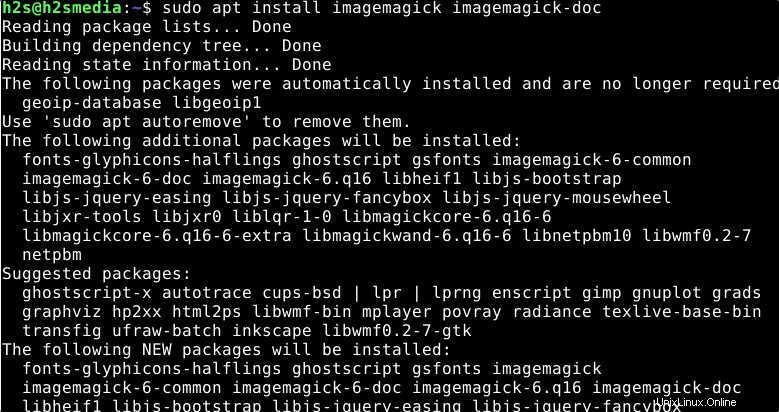
3. Para configurar la extensión Imagick PHP en Debian 11
Para la versión PHP 7.0:
De forma predeterminada, la versión de PHP está disponible en Debian 11 en el repositorio base es 7. x, por lo que también podemos instalarlo usando el comando del administrador de paquetes APT que es:
sudo apt install php-imagick
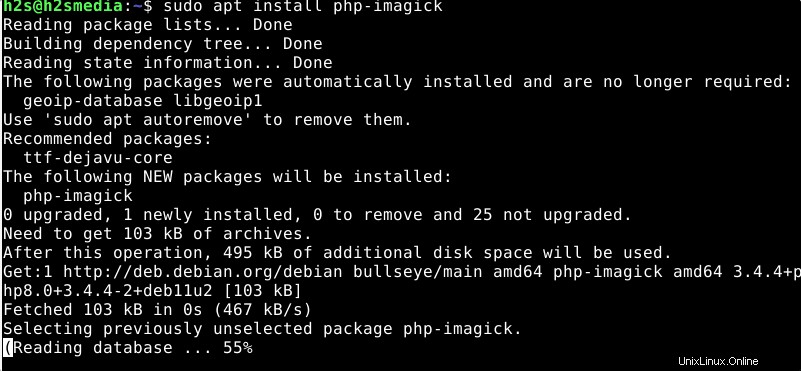
Para la versión PHP 8.0:
Agregar repositorio PHP 8.0 Ondrej
sudo wget -O /etc/apt/trusted.gpg.d/php.gpg https://packages.sury.org/php/apt.gpg
sudo apt install apt-transport-https lsb-release ca-certificates
sudo sh -c 'echo "deb https://packages.sury.org/php/ $(lsb_release -sc) main" > /etc/apt/sources.list.d/php.list'
Ejecutar actualización del sistema
sudo apt update
Instalar la extensión PHP ImageMagick para la versión 8.0
sudo apt install php8.0-imagick
Para verificar
php -m | grep imagick
4. Ver versión
Para confirmar que ImageMagick se ha instalado correctamente en nuestro sistema, ejecute el comando para confirmarlo:
convert -version

5. Habilite la extensión Php Imagick para Apache y Nginx
Si está utilizando PHP 7.x.
Nota:reemplace la versión sin su versión actual en el comando dado. Aquí está 7.4, reemplácelo con lo que tiene actualmente en su sistema.
sudo nano /etc/php/7.4/apache2/php.ini
Agregue lo siguiente en Extensión dinámica:
extension=imagick
sudo systemctl restart php7.4-fpm
5. Pocos Comandos
Bueno, si desea utilizar este programa gráfico de forma nativa en su sistema, entonces ImageMagick ofrece 11 programas de línea de comandos, todos los cuales acceden a un conjunto común de bibliotecas, que a su vez permiten la escritura y lectura de muchos formatos de archivos diferentes y un extenso trabajo gráfico.
- animar – reproduce varias imágenes en rápida sucesión
- convertir – lee imágenes, las procesa y las guarda
- comparar – compara 2 imágenes y genera las diferencias como un archivo de imagen
- compuesto – superpone varias imágenes para formar una imagen
- conjurar – Ejecuta secuencias de comandos en el lenguaje de secuencias de comandos de ImageMagick
- pantalla – muestra imágenes en un servidor X
- identificar – emite el formato de archivo, el tamaño de la imagen, etc. de los archivos de imagen
- importar – toma capturas de pantalla
- montaje – combina varias imágenes en una sola imagen grande
- mogrificar – como Convert, ¡solo que el archivo de entrada se reemplaza por el archivo de salida!
- transmisión – Lee partes de archivos de imagen y los genera como datos sin procesar, números de coma flotante o similares
Hay una página de manual para cada programa de línea de comandos. La documentación separada se puede encontrar en /usr/share/doc/imagemagick-doc/index.html
Para saber más al respecto puedes visitar la página web oficial de ImageMagick .
Método n.º 2:Compilación desde el origen
6. Compile la última versión de ImageMagick de Source en Debian
Bueno, si desea instalar la última versión de ImageMagick utilizando su código fuente en Debian, siga los pasos indicados:
Clonar repositorio de Imagick:
sudo apt install git -y
sudo git clone https://github.com/ImageMagick/ImageMagick.git /usr/local/src/ImageMagick
Instalar herramientas de desarrollo:
• Instala las herramientas que necesitamos para compilar código en Linux.
sudo apt install build-essential -y
• Empezar a configurar paquetes para compilarlos
cd /usr/local/src/ImageMagick
sudo ./configure
• Si desea compilar ImageMagick junto con módulos, utilice este comando:
sudo ./configure --with-modules
• Compile el código configurado, ahora:
sudo make
• Es hora de instalar el código compilado:
sudo make install
• Después de la instalación, debe configurar los enlaces de tiempo de ejecución del vinculador dinámico:
sudo ldconfig /usr/local/lib
• Ahora verifique la instalación y compilación:
magick --version
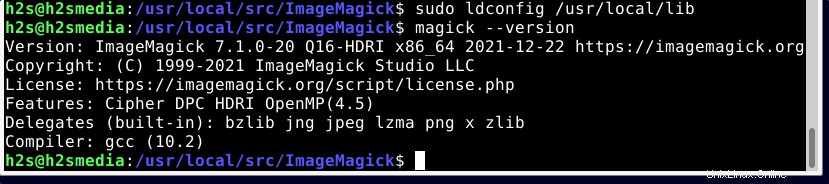
Conclusión :
De esta forma, podemos instalar y configurar ImageMagick en servidores Debian 11 Bullseye o 10 Buster usando la terminal de comandos.